
אם אתם מחפשים דרך פשוטה וחזקה להצפין כל דבר, החל מכונני מערכת ועד דיסקי גיבוי וכל מה שביניהם, VeraCrypt הוא כלי קוד פתוח שיעזור לך לנעול את הקבצים שלך. המשך לקרוא כשאנחנו מראים לך איך להתחיל.
מהי TrueCrypt / VeraCrypt ומדוע עלי להשתמש בה?
הדרך הטובה ביותר לאבטח קבצים שאינך רוצה שאחרים יראו היא הצפנה . ההצפנה בעצם משתמשת במפתח סודי כדי להפוך את הקבצים שלך לקשקש לא קריא - אלא אם כן אתה משתמש במפתח סודי זה כדי לבטל את נעילתם.
TrueCrypt היה יישום הצפנה מקוון פתוח פופולרי, המאפשר לך לעבוד עם קבצים מוצפנים כמו שאתה עובד על קבצים הממוקמים בכונן רגיל. ללא הצפנה מהירה, עבודה פעילה עם קבצים מוצפנים היא כאב עצום והתוצאה היא בדרך כלל שאנשים פשוט לא מצפינים את הקבצים שלהם או שהם נוהגים בשיטות אבטחה לקויות עם הקבצים המוצפנים שלהם בגלל הטרחה בפענוח והצפנה. אוֹתָם.
TrueCrypt הופסק כעת, אך הפרויקט המשיך על ידי צוות חדש בשם חדש: VeraCrypt .
קָשׁוּר: כיצד להגדיר הצפנת BitLocker בחלונות
באמצעות מערכת ה- VeraCrypt on-the-fly, תוכלו ליצור מיכל מוצפן (או אפילו כונן מערכת מוצפן לחלוטין). כל הקבצים בתוך המיכל מוצפנים, ותוכלו לעלות אותו ככונן רגיל עם VeraCrypt כדי להציג ולערוך את הקבצים. כשתסיים לעבוד איתם, תוכל פשוט לבטל את עוצמת הקול. VeraCrypt דואג לכל דבר, שומר את הקבצים באופן זמני ב- RAM, מטאטא אחרי עצמו ומבטיח שהקבצים שלך לא יהיו מתפשרים.
VeraCrypt יכול גם להצפין את כל הכונן שלך, לפחות בחלק מהמחשבים, אך בדרך כלל אנו ממליצים Bitlocker המובנה של Windows למטרה זו במקום. VeraCrypt הוא אידיאלי ליצירת כרכים מוצפנים עבור קבוצות קבצים, במקום להצפין את כונן האתחול כולו. Bitlocker הוא בחירה טובה יותר לכך.
מדוע להשתמש ב- VeraCrypt במקום ב- TrueCrypt?
קָשׁוּר: 3 אלטרנטיבות ל- TrueCrypt שנגרם כעת לצורך הצפנתך
מבחינה טכנית, אתה עדיין יכול להשתמש בגרסאות ישנות יותר של TrueCrypt אם תרצה ותוכל אפילו לעקוב אחר המדריך הזה ממש, מכיוון ש- TrueCrypt ו- VeraCrypt כמעט זהים בממשק. VeraCrypt תיקן כמה מהבעיות הקלות שהועלו ביקורת הקוד של TrueCrypt , לא להזכיר מבצעת קוד קוד משלה . שֶׁלָה שיפורים בבסיס TrueCrypt הציבו את הבמה שיהיה יורש אמיתי, ולמרות שזה קצת יותר איטי מ- TrueCrypt, אבל הרבה מומחי אבטחה כמו סטיב גיבסון אומרים זה זמן טוב לעשות את הקפיצה .
אם אתה משתמש בגרסה ישנה של TrueCrypt, זה לא דחוף להחליף - זה עדיין די מוצק. אבל VeraCrypt הוא העתיד, כך שאם אתה מגדיר אמצעי אחסון מוצפן חדש, זה כנראה הדרך ללכת.
כיצד להתקין את VeraCrypt
לצורך הדרכה זו תזדקק רק לכמה דברים פשוטים:
- עותק בחינם של VeraCrypt .
- גישה מנהלית למחשב.
זהו זה! אתה יכול לתפוס עותק של VeraCrypt עבור Windows, Linux או Mac OS X ואז להתיישב במחשב שיש לך גישה מנהלתית אליו (אינך יכול להריץ VeraCrypt בחשבון בעל הרשאות מוגבלות / אורח). לצורך הדרכה זו נשתמש בגירסת Windows של VeraCrypt ונתקין אותה במחשב Windows 10.
הורד והתקן את VeraCrypt כמו בכל יישום אחר. פשוט לחץ לחיצה כפולה על קובץ ה- EXE, עקוב אחר ההוראות באשף ובחר באפשרות "התקן" (אפשרות החילוץ מעניינת את מי שמעוניין לחלץ גרסה למחצה ניידת של VeraCrypt; לא נעסוק בשיטה זו במדריך למתחילים זה.) תינתן לך גם סוללה של אפשרויות כמו "התקן לכל המשתמשים" ו"סיומת סיומת קובץ .hc ל- VeraCrypt ". השארנו את כולם בדוקים מטעמי נוחות.
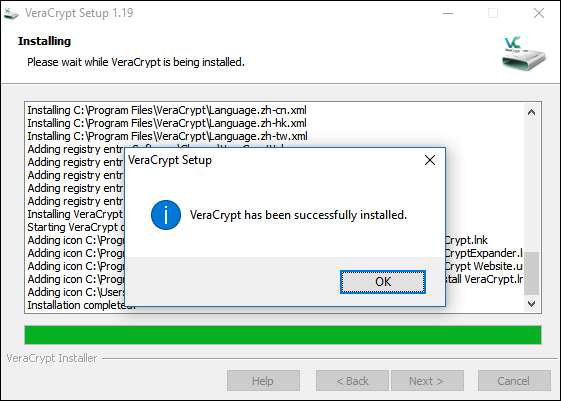
כיצד ליצור נפח מוצפן
לאחר סיום ההתקנה של היישום, נווט לתפריט התחל והפעל את VeraCrypt. יתקבל בברכה באמצעות המסך למטה.
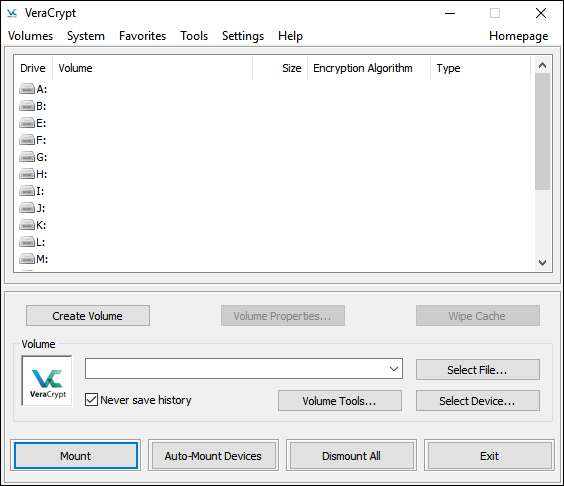
הדבר הראשון שתצטרך לעשות הוא ליצור נפח, אז לחץ על כפתור "צור נפח". פעולה זו תפעיל את אשף יצירת הנפח ותבקש ממך לבחור באחד מסוגי הנפח הבאים:
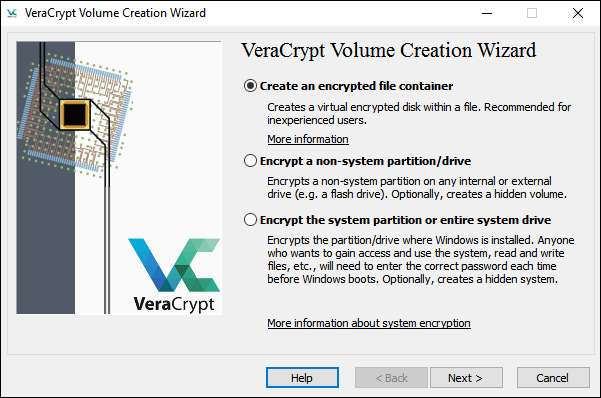
כרכים יכולים להיות פשוטים כמו מיכל קבצים שאתה מציב בכונן או דיסק או מורכב כמו הצפנת דיסק שלם למערכת ההפעלה שלך. אנו נשמור על דברים פשוטים עבור מדריך זה ונתמקד בהכנתכם עם מיכל מקומי קל לשימוש. בחר "צור מיכל קבצים מוצפן".
לאחר מכן, אשף ישאל אותך אם ברצונך ליצור אמצעי אחסון רגיל או מוסתר. שוב, למען הפשטות, אנו הולכים לדלג על התעסקות עם כרכים נסתרים בשלב זה. אין זה דרך להוריד את רמת ההצפנה או את האבטחה של אמצעי האחסון שאנו יוצרים כ- Volume מוסתר הם פשוט שיטה לטשטש את מיקומו של הנפח המוצפן.
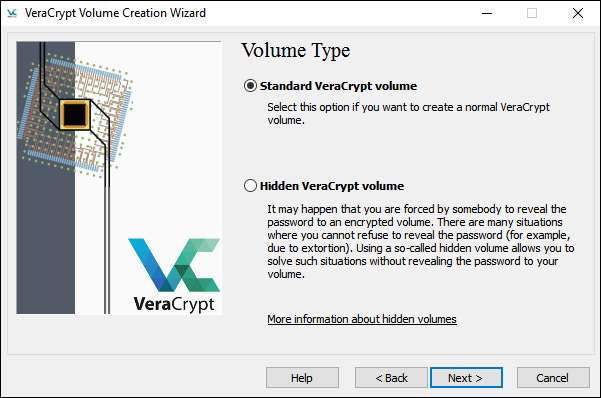
לאחר מכן תצטרך לבחור שם ומיקום עבור נפחך. הפרמטר החשוב היחיד כאן הוא שלכונן המארח יש מספיק מקום בכדי ליצור את עוצמת הקול (כלומר, אם אתה רוצה נפח מוצפן של 100 ג'יגה מוטב שיהיה לך כונן עם שטח פנוי של 100 ג'יגה). אנו נזרוק את עוצמת הקול המוצפנת שלנו על כונן נתונים משני במחשב Windows השולחני שלנו.

עכשיו הגיע הזמן לבחור את ערכת ההצפנה שלך. אתה באמת לא יכול לטעות כאן. כן יש הרבה אפשרויות, אבל כולן תוכניות הצפנה מוצקות ביותר, ולצורך פרקטי, מוחלפות. בשנת 2008, למשל, ה- FBI השקיע למעלה משנה בניסיון לפענח את הכוננים הקשיחים המוצפנים AES של בנקאי ברזילאי מעורב בתרמית פיננסית. גם אם הפרנויה שלך להגנה על נתונים מרחיבה את סוכנויות ראשי התיבות עם כיסים עמוקים וצוותים פליליים מיומנים, אתה יכול להיות רגוע בידיעה שהנתונים שלך מאובטחים.
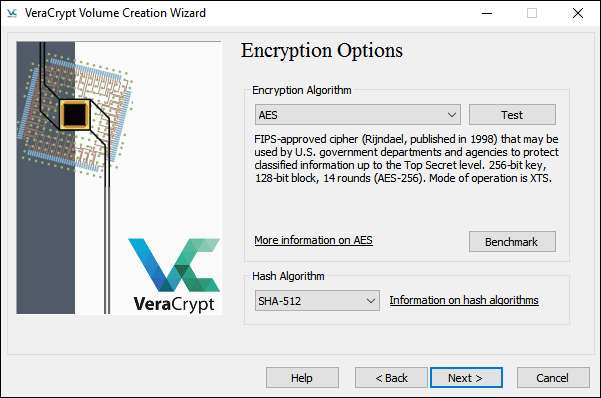
בשלב הבא תבחר בגודל עוצמת הקול. אתה יכול להגדיר את זה במרווחי KB, MB או GB. יצרנו נפח בדיקה בנפח 5GB לדוגמא זו.

התחנה הבאה, יצירת סיסמאות. יש לזכור כאן דבר חשוב: סיסמאות קצרות הם רעיון רע . עליכם ליצור סיסמה באורך של לפחות 20 תווים. עם זאת תוכלו ליצור סיסמה חזקה ובלתי נשכחת, אנו ממליצים לכם לעשות זאת. טכניקה נהדרת היא להשתמש בביטוי סיסמה במקום בסיסמה פשוטה. הנה דוגמה: In2NDGradeMrsAmerman $ aidIWasAGypsy. זה טוב יותר מסיסמה 123 בכל יום.
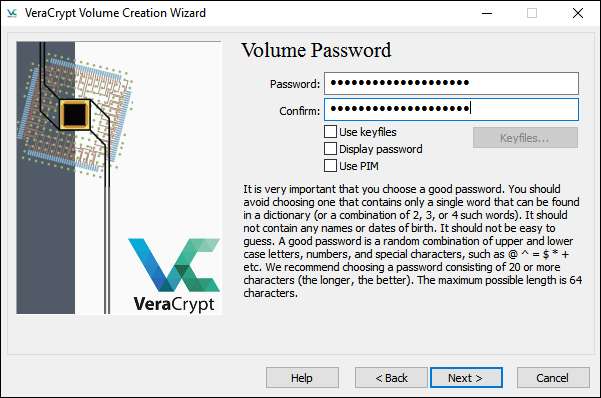
לפני שתיצור את אמצעי האחסון בפועל, אשף היצירה ישאל אם בכוונתך לאחסן קבצים גדולים. אם בכוונתך לאחסן קבצים גדולים מ -4 ג'יגה-בייט בתוך עוצמת הקול, אמור זאת כך - היא תתאים את מערכת הקבצים כך שתתאים יותר לצרכיך.
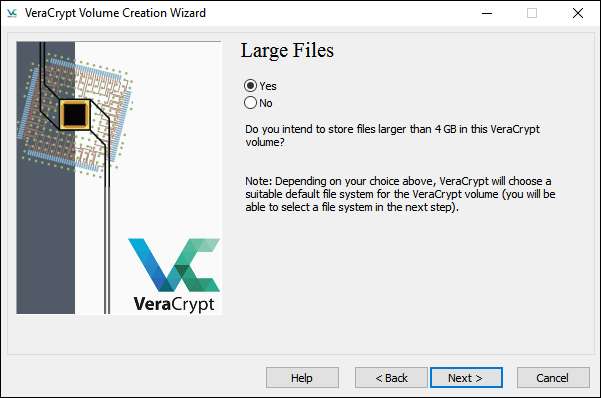
במסך תבנית עוצמת הקול, יהיה עליך להזיז את העכבר כדי ליצור נתונים אקראיים. אמנם רק הזזת העכבר מספיקה תמיד היית יכול ללכת בעקבותינו - תפסנו את טאבלט ה- Wacom שלנו וציירנו תמונה של ריקי מרטין כתוספת על פורטלנדיה . איך זה לאקראי? לאחר שתיצור מספיק טובות אקראיות, לחץ על כפתור העיצוב.
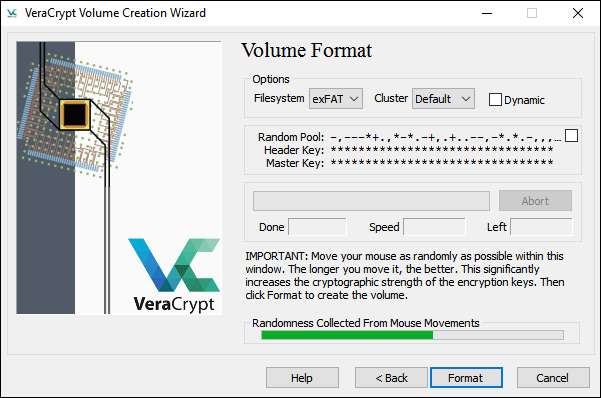
לאחר סיום תהליך הפורמט, תוחזר לממשק VeraCrypt המקורי. עוצמת הקול שלך היא כעת קובץ יחיד בכל מקום בו החנית אותו ומוכן להתקנה על ידי VeraCrypt.
כיצד להרכיב נפח מוצפן
לחץ על כפתור "בחר קובץ" בחלון הראשי של VeraCrypt ונווט לספרייה בה הצמדת את מיכל ה- VeraCrypt שלך. מכיוון שאנחנו ערמומיים במיוחד, הקובץ שלנו נמצא ב- D: \ mysecretfiles. אף אחד לא אֵיִ פַּעַם תחשוב להסתכל שם.
לאחר בחירת הקובץ, בחר באחד הכוננים הזמינים בתיבה שלמעלה. בחרנו ב- J. לחץ על הר.

הזן את הסיסמה שלך ולחץ על אישור.

בוא נלך להסתכל על המחשב שלי ולראות אם הנפח המוצפן שלנו הותקן בהצלחה ככונן ...

הַצלָחָה! נפח 5GB אחד של טובות מוצפנות מתוקות, בדיוק כמו האמא שהייתה אמורה להכין. עכשיו אתה יכול לפתוח את עוצמת הקול ולארוז אותו מלא בכל הקבצים שהתכוונת להימנע מעיניים סקרניות.
אל תשכח מחק את הקבצים בצורה מאובטחת ברגע שהעתקת אותם לנפח המוצפן. אחסון קבצי של מערכת קבצים אינו מאובטח ועקבות הקבצים שהצפנתם יישארו מאחור בדיסק הלא מוצפן אלא אם כן תנגב את השטח כראוי. כמו כן, אל תשכח להרים את ממשק VeraCrypt ו"לנתק "את עוצמת הקול המוצפנת כאשר אינך משתמש בו באופן פעיל.







